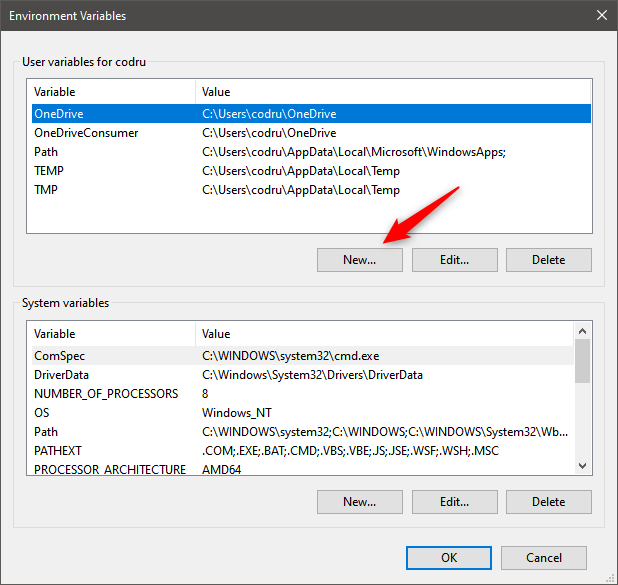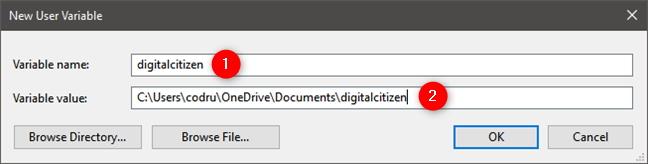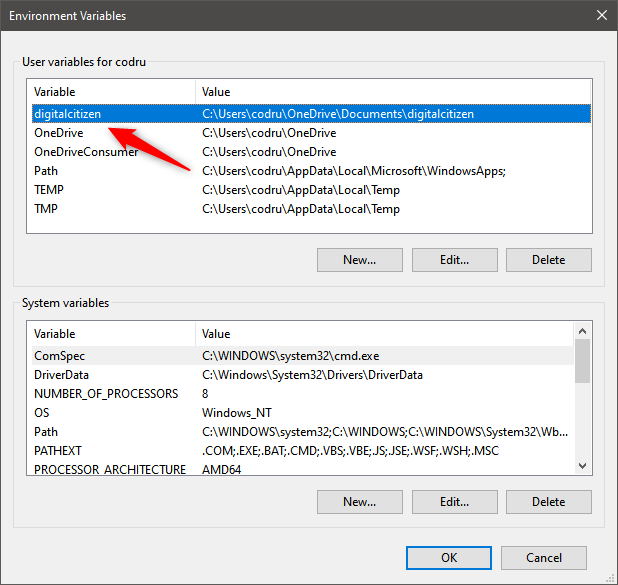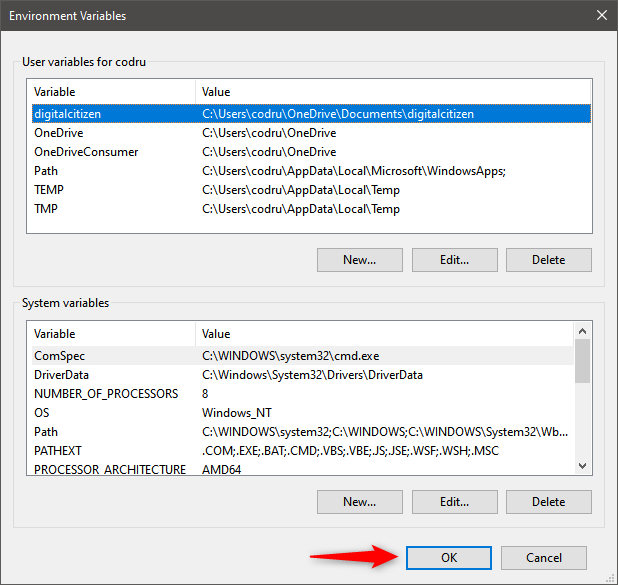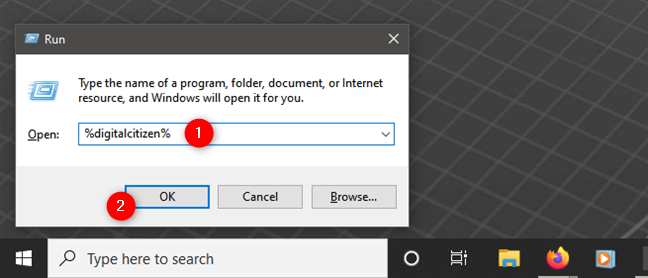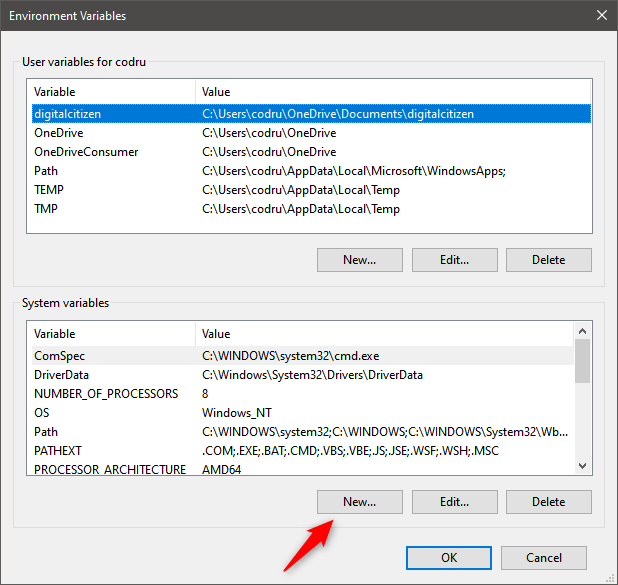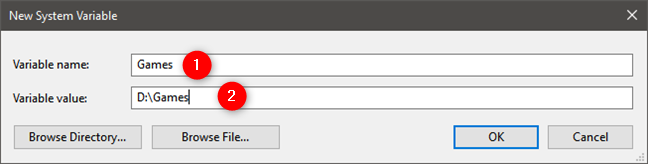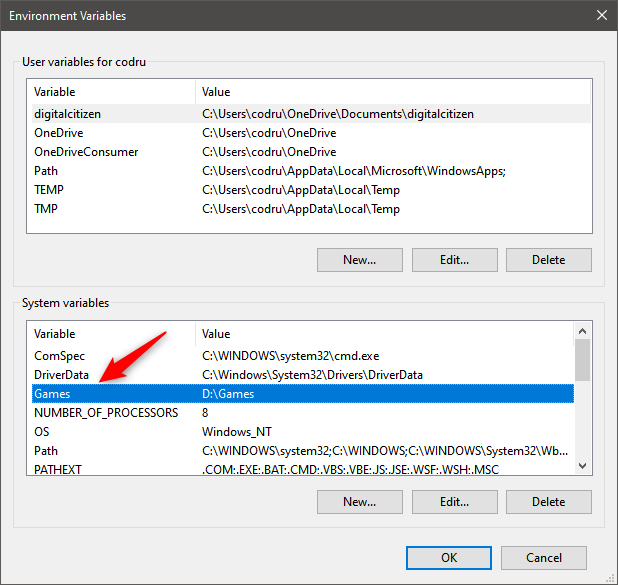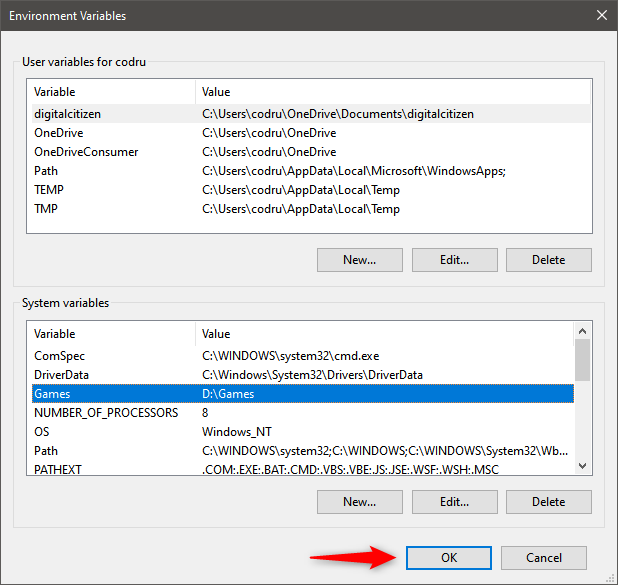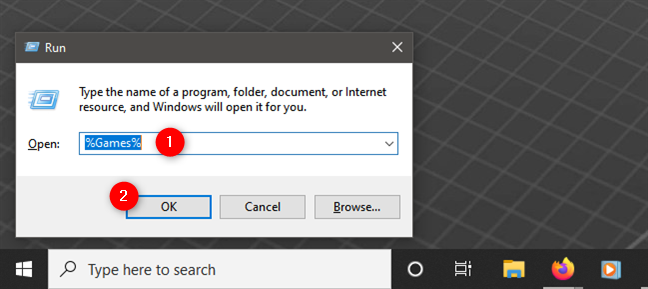Le variabili di ambiente sono variabili utente o variabili di sistema di Windows che descrivono l'ambiente in cui vengono eseguite le app. Possono dire alle tue app cose come il nome del computer, il nome dell'account utente, la directory di lavoro corrente, ecc. Vuoi saperne di più su come utilizzare le variabili utente dell'ambiente e le variabili di sistema di Windows? Se lo fai, leggi questo tutorial e scopri come creare variabili di ambiente in Windows 10. Ci sono alcune situazioni in cui sapere come farlo può rivelarsi molto utile.
Contenuti
- Come creare variabili utente d'ambiente in Windows 10
- Come creare variabili di sistema di Windows in Windows 10
- Quali variabili utente o variabili di sistema di Windows hai creato?
NOTA: per creare variabili utente e variabili di sistema di Windows, è necessario accedere alla finestra Variabili d'ambiente . Se non sai come farlo, un modo rapido per farlo è eseguire il comando “rundll32.exe sysdm.cpl,EditEnvironmentVariables” nella finestra Esegui (Win + R) . Tuttavia, ci sono altri modi per aprirlo, che abbiamo trattato in questa guida: Cosa sono le variabili di ambiente in Windows? .
Come creare variabili utente d'ambiente in Windows 10
Le variabili di ambiente utente sono disponibili solo per il tuo account utente. Durante la creazione di tali variabili, i loro valori dovrebbero includere percorsi verso posizioni accessibili al tuo account utente. Ad esempio, non puoi fare in modo che la tua variabile utente punti a una cartella personale di un altro account utente (come Documenti, Immagini, Musica e così via). Nella sezione "Variabili utente per [account utente]" , fai clic o tocca Nuovo .
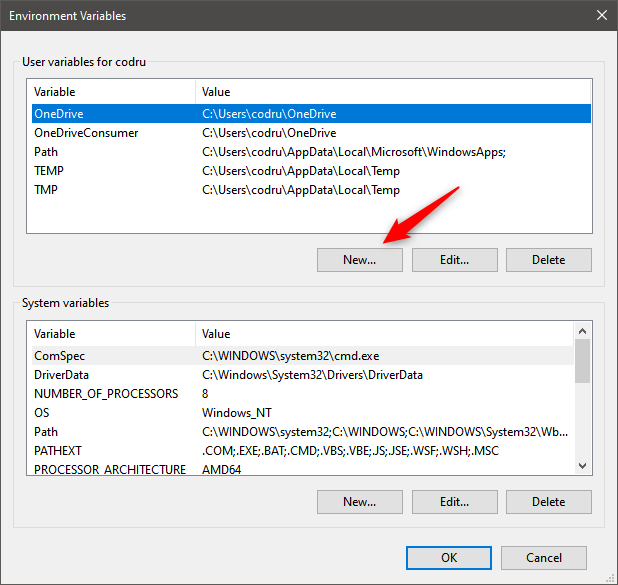
La finestra delle variabili d'ambiente di Windows 10
Si apre la finestra "Nuova variabile utente" . Inizia digitando il nome della variabile che vuoi creare (1). Rendilo qualcosa di suggestivo in modo da poter ricordare facilmente il suo scopo. Quindi, digita il suo valore (2).
Il valore può includere un percorso o più. Un percorso può puntare a una cartella oa un file. Puoi anche usare altre variabili esistenti per costruire il percorso che desideri. Ad esempio, puoi utilizzare un valore come %Userprofile%Desktop per indirizzare la variabile al desktop del tuo account utente . Se vuoi che abbia più di un valore, separa i valori con punto e virgola ( ; ) — ad esempio, Percorso 1; Percorso 2; Percorso 3.
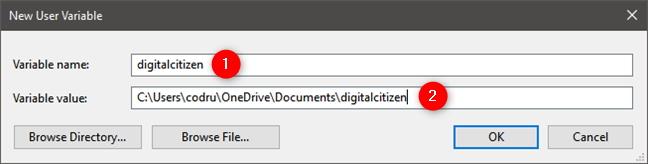
Immissione del nome e del valore di una nuova variabile utente
NOTA: non è obbligatorio utilizzare solo percorsi di cartelle e file come valori per le variabili utente. A seconda di cosa vuoi fare con la variabile che crei, puoi anche memorizzare stringhe di testo come valore.
Al termine dell'impostazione della variabile utente, fare clic o toccare OK . La nuova variabile viene aggiunta all'elenco delle variabili utente, ma non è ancora stata creata, quindi non è possibile utilizzarla in questo momento.
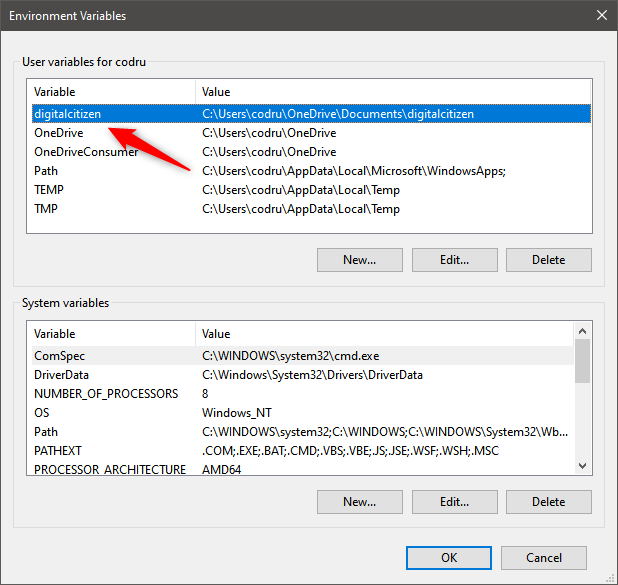
La nuova variabile utente è stata aggiunta all'elenco
Per creare la nuova variabile d'ambiente, nella finestra Variabili d'ambiente , fare clic o toccare OK .
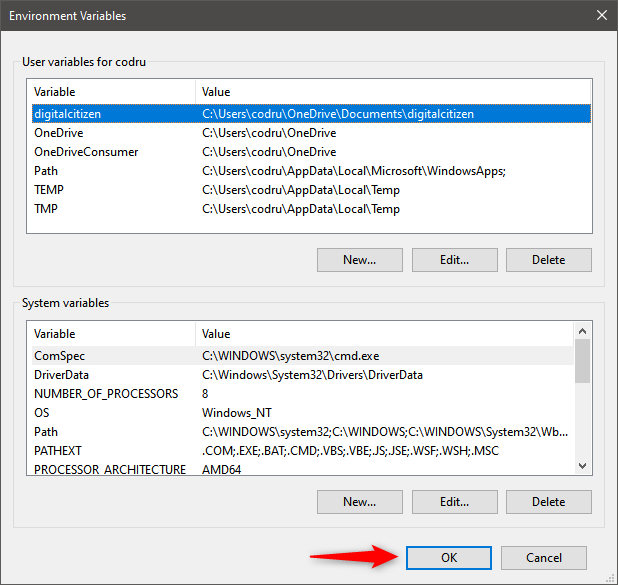
Salvataggio della nuova variabile utente in Windows 10
Per verificare se la variabile utente è stata creata correttamente e che punta a ciò che desideri, apri una finestra Esegui (Windows + R) . Digita il nome della variabile di ambiente appena creata, tra i segni di percentuale ( % ). Ad esempio, per eseguire la variabile digitalcitizen che abbiamo appena creato, dovevamo digitare %digitalcitizen% . Quindi, abbiamo premuto OK . Nel nostro caso, ha aperto la cartella digitalcitizen che si trova nei Documenti del nostro utente .
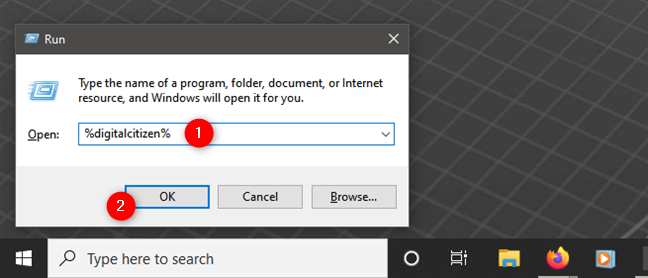
Controllo di una variabile utente in Windows 10
IMPORTANTE: qualsiasi utente può aggiungere, modificare o eliminare variabili di ambiente utente. Le variabili utente possono essere create da Windows 10, dalle app e dagli utenti allo stesso modo.
Come creare variabili di sistema di Windows in Windows 10
Il processo per la creazione delle variabili di sistema è lo stesso della creazione delle variabili utente. Per essere sicuri di farlo bene, esaminiamo un altro rapido esempio.
Nella sezione Variabili di sistema , tocca o fai clic su Nuovo .
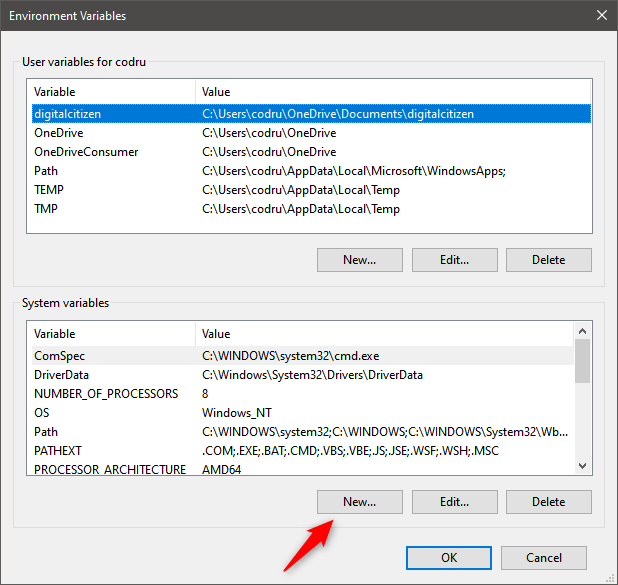
Avvio del processo di creazione di una nuova variabile di sistema di Windows
Si apre la finestra Nuova variabile di sistema . Immettere il nome della variabile (1) e il suo valore (2). Nota che puoi aggiungere più valori a una variabile: tutto ciò che devi fare è separarli con punti e virgola (;) .
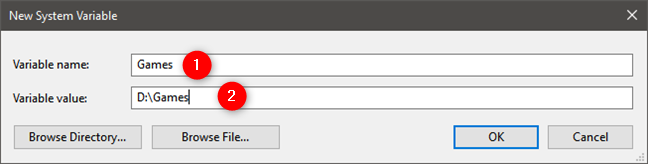
Immissione del nome e del valore di una nuova variabile di sistema
IMPORTANTE: se si specifica un percorso come valore per una variabile di sistema, tale percorso dovrebbe essere accessibile a tutti gli account utente. Se quel percorso punta a una posizione a cui ha accesso solo un account utente, dovresti creare una variabile utente invece di una variabile di sistema.
Al termine della personalizzazione della nuova variabile di sistema, fare clic o toccare OK . La nuova variabile viene aggiunta all'elenco delle variabili di sistema, ma non è ancora stata creata.
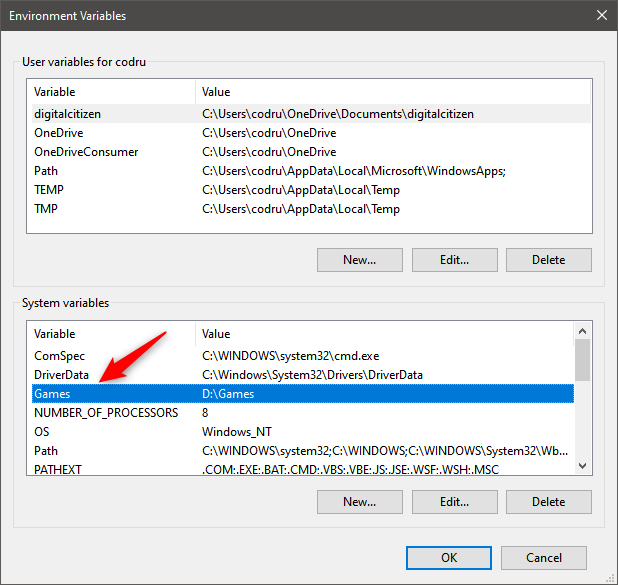
La variabile di sistema di Windows è stata aggiunta all'elenco
Nella finestra Variabili d'ambiente , fare clic o toccare OK in modo da creare la nuova variabile d'ambiente.
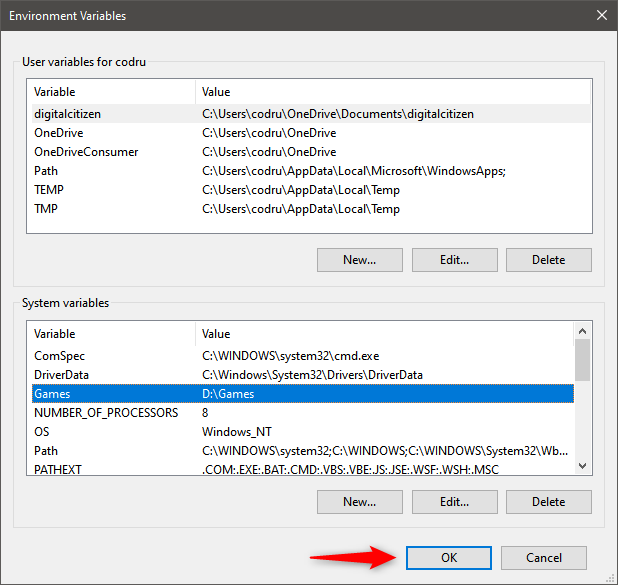
Salvataggio di una nuova variabile di sistema di Windows
Per verificare se la variabile utente è stata creata correttamente, apri Esegui (Windows + R) e inserisci il nome della variabile di sistema di ambiente che hai creato, tra i segni di percentuale (%) . Ad esempio, per eseguire la variabile Games che abbiamo creato, dovevamo digitare %Games% . Quindi, abbiamo premuto OK .
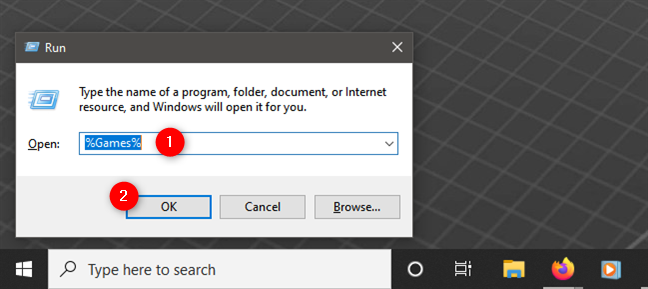
Verifica di una variabile di sistema di Windows
Windows ha aperto la cartella Giochi in cui sono installati tutti i giochi sul nostro computer di prova Windows 10. Tutti gli utenti hanno accesso a questa cartella e possono utilizzare questa variabile per accedere rapidamente a quei giochi.
IMPORTANTE: ti stai chiedendo se un utente può aggiungere variabili di ambiente di sistema o modificare i valori di quelli esistenti? La risposta è no! Solo gli amministratori possono eseguire queste azioni. Gli utenti standard non hanno spazio sufficiente per creare o modificare le variabili di sistema di Windows perché influiscono su ogni utente e su ogni app sul PC. Questo tutorial fornisce maggiori dettagli sugli account standard e amministratore.
Quali variabili utente o variabili di sistema di Windows hai creato?
Il processo coinvolto nella creazione di variabili di ambiente in Windows 10 non è così complicato. Tuttavia, prima di prendere la mano, dovresti prima sperimentare creando un paio di variabili utente sicure che non influiscano negativamente sul funzionamento del sistema.